5. Arbeiten mit con:text
Was ist con:text?
- con:text ist ein HTML-Viewer, der Ihnen eine optimierte Darstellung Ihrer Dokumente im Browser mit vielen zusätzlichen Funktionen bietet. Mit con:text wird das Arbeiten über Dokumentgrenzen hinaus möglich, da weitere Quellen wie Rechtstexte und Publikationen referenziert werden.
Verlinkung im Dokument
Verlinkungen weiterer Inhalte
Filter
Notizen
Versionsvergleich
Was kann con:text?
Menüleiste:
- Das Dokument wird in con:text geöffnet. Um auf das Dashboard zu gelangen muss das Dokument geschlossen werden.
 "Schließen“: Schließen Sie die Dokumentenansicht und Sie gelangen wieder zu Ihrem „Dashboard“ bzw. Schnelleinstieg zurück.
"Schließen“: Schließen Sie die Dokumentenansicht und Sie gelangen wieder zu Ihrem „Dashboard“ bzw. Schnelleinstieg zurück.

Mein Dashboard:
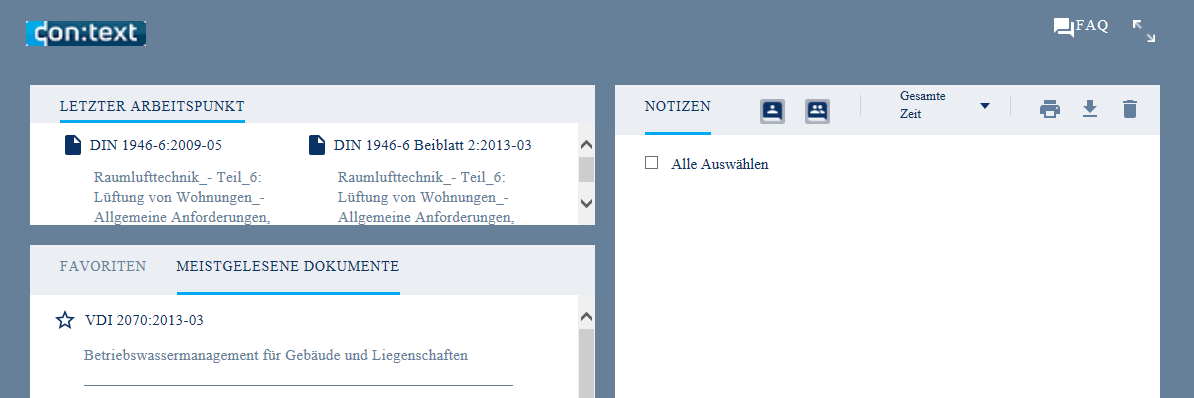
Was ist der „letzte Arbeitspunkt“?
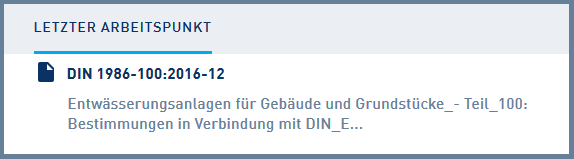
Was ist die „Funktionsleiste“?

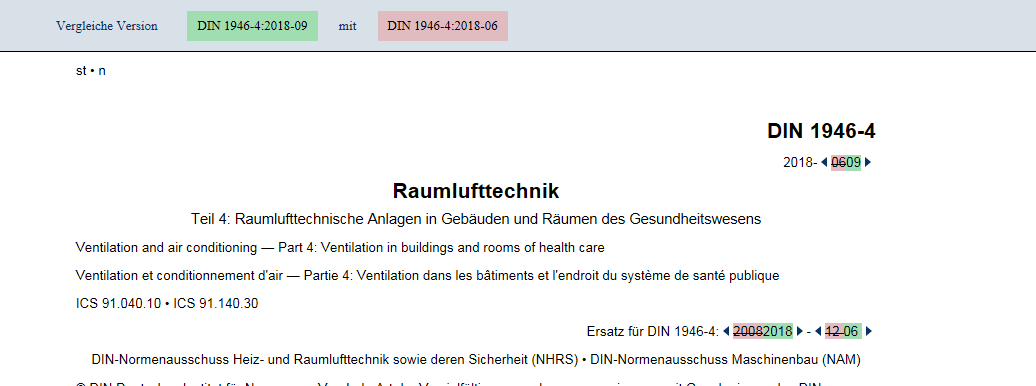
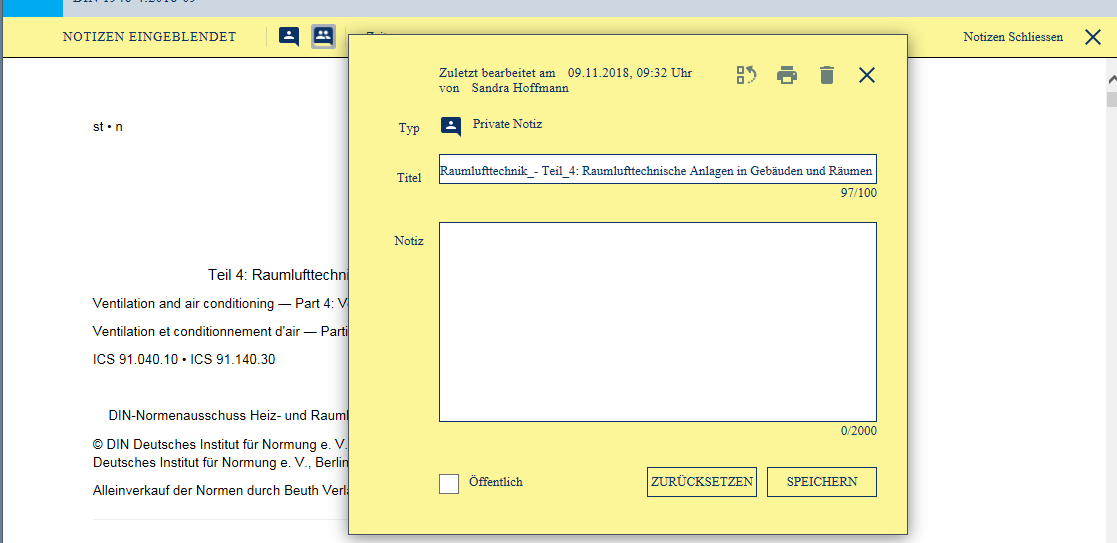
Wo finde ich das „Inhaltsverzeichnis“ im geöffneten Dokument?
Was sind „Verlinkungen“ und warum unterscheiden sich die Farben der Verlinkungen?
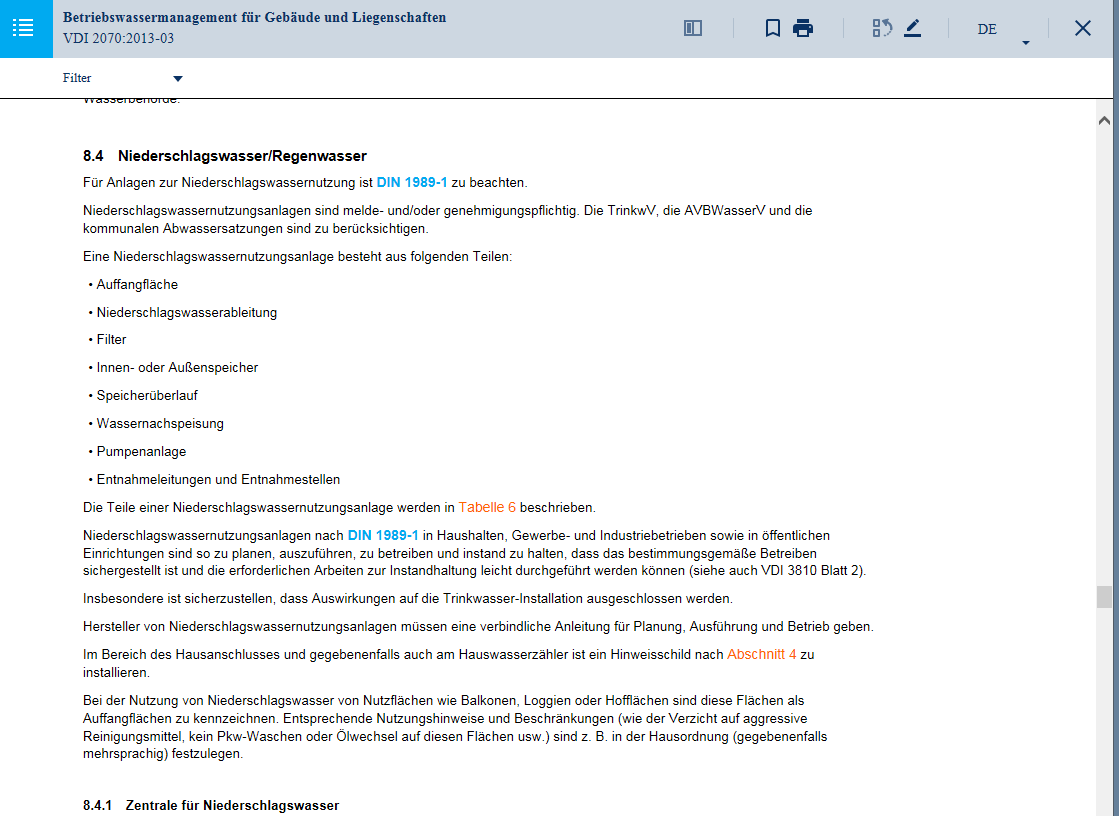
 Noch nicht lizensierte Dokumente sind mit einem Schloss markiert. Aktuelle Ausgaben können schnell und bequem über den Webshop erworben, im Abo ergänzt und dann in con:text angezeigt werden.
Noch nicht lizensierte Dokumente sind mit einem Schloss markiert. Aktuelle Ausgaben können schnell und bequem über den Webshop erworben, im Abo ergänzt und dann in con:text angezeigt werden.
Wie funktioniert die rechte „Seitenleiste“?
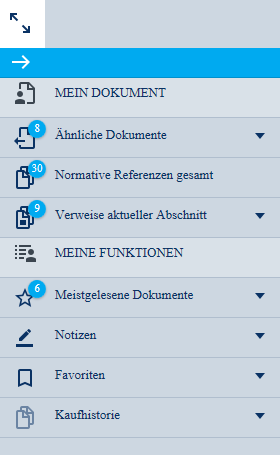
Weitere Funktionen:
 Bei der doppelten Anzeige“ wird davon ausgegangen, dass Sie hauptsächlich an dem Dokument auf der linken Seite (blauer Rahmen) interessiert sind. Daher folgt Ihnen das Dokument auf der rechten Seite beim Scrollen im linken Fenster.
Bei der doppelten Anzeige“ wird davon ausgegangen, dass Sie hauptsächlich an dem Dokument auf der linken Seite (blauer Rahmen) interessiert sind. Daher folgt Ihnen das Dokument auf der rechten Seite beim Scrollen im linken Fenster.
- Betätigen Sie einfach den Button „aktives Scrollen“ und Sie können in beiden Dokumenten unabhängig voneinander Scrollen.
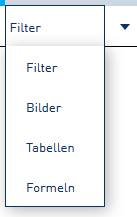
- Mit diesem Schnelleinstieg können Sie ein Dokument nach Ihren Bedürfnissen erfassen. Sollten Sie vorerst nur Abbildungen benötigen, können Sie hier alle Bilder eines Inhaltes auf einen Blick zur Anzeige bringen. Entsprechend verhält es sich mit Formeln und Tabellen.
- Die doppelte Anzeige zeigt Ihnen zwei Dokumentenansichten nebeneinander an. Sie haben so die Möglichkeit, zwei Dokumente nebeneinander zu öffnen oder innerhalb eines Dokumentes den Text und die Bilder nebeneinander anzuzeigen.
- Auf der linken Seite finden Sie immer Ihre Hauptansicht. Diese ist durch einen schmalen blauen Rahmen gekennzeichnet. Wenn Sie auf eine Verlinkung klicken, öffnet sie sich auf der rechten Seite. Eine Verlinkung kann
- ein normativer Verweis zu einem anderen Dokument,
- eine Verlinkung innerhalb des Dokumentes oder
- eine Verlinkung auf eine Abbildung, Tabelle oder Formel sein.
- So lassen sich zwei Dokumente nebeneinander legen und vergleichen, verlinkte Textstellen innerhalb eines Dokumentes nachverfolgen oder Abbildungen, Tabellen und Formeln separat anzeigen.
 Nutzen Sie in der „Werkzeugleiste“ den Button „Switch“. So können Sie die sekundäre Ansicht (rechte Seite) zur Hauptansicht (linke Seite) machen.
Nutzen Sie in der „Werkzeugleiste“ den Button „Switch“. So können Sie die sekundäre Ansicht (rechte Seite) zur Hauptansicht (linke Seite) machen.
Worin unterscheiden sich Notizen in der Navigationsoberfläche Normen-Ticker/portal und Notizen in Con:text bzw. im Dokument?
- Die Notizfunktion in der Softwareoberfläche von Normen-Ticker/portal bezieht sich auf den bibliographischen Datensatz und wird in der Regel für administrative Hinweise genutzt.
- Notizen in Con:text ermöglichen abschnittweise Vermerke innerhalb des Dokuments
- Je nach gebuchter Produktvariante sind beide Notiz-Arten für Einzelplatz- oder Mehrplatznutzung möglich.
Kann ich auch Notizen im Dokument anlegen, die nur ich sehen kann?
Kann ich sicherstellen, dass meine Kollegen mit den Notizen, die ich im Dokument gemacht habe, arbeiten können – auch wenn ich gerade abwesend bin?
Wie viele Dokumente kann ich unter meinen „Favoriten“ maximal speichern?